Glemt skjermtidskode eller Restriksjoner passord og vet ikke hvordan du finner det tilbake?
Skjermtid, også kjent som begrensninger i iOS 17, gir en enkel måte å overvåke ulike appbruk på iOS-enheter som iPhone, iPad og iPod touch. Den lar deg legge til noen tidsbegrensninger på enkelte apper og spill. Den lar deg også overvåke og kontrollere barnets enhet for å unngå dårlig innhold. Imidlertid er det en veldig vanlig ting å glemme passord, spesielt når passordet er forskjellig fra passordet for låseskjermen.
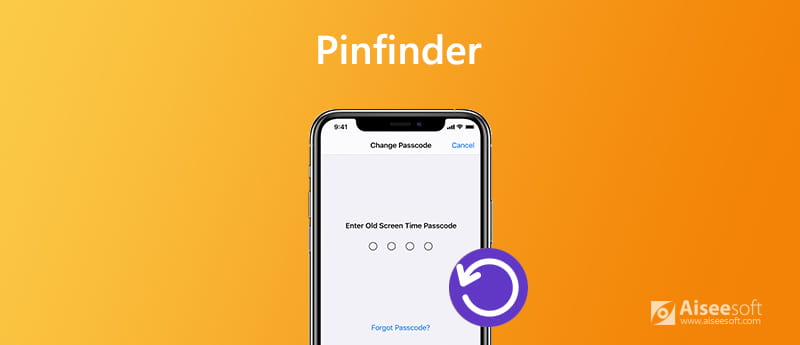
Pinfinder er et verktøy for gjenoppretting av skjermtidskode som kan hjelpe deg med å finne de glemte restriksjonene eller skjermtidspassordet tilbake i iOS 17. Her i dette innlegget vil vi vise deg hvordan du bruker Pinfinder til å gjenopprette det glemte passordet ditt på iPhone/iPad/ iPod I iOS 17. Dessuten vil vi introdusere deg med en kraftig iPhone Unlocker for å gjenopprette eller fjerne skjermtidskoden i iOS 13, iOS 14 og iOS 17.

Nedlastinger
iPhone Unlocker - Lett gjenoppretting av skjermens tidskode
100 % sikker. Ingen annonser.
100 % sikker. Ingen annonser.
pinsøker er et veldig populært verktøy for gjenoppretting av passord for skjermtid og restriksjoner som kan hjelpe deg med å finne det glemte passordet i iOS 17. Denne gratis programvaren for gjenoppretting av passord støtter Windows, Mac og Linux-systemer. Den kan stole på en passende iTunes-sikkerhetskopi for å finne det glemte passordet for skjermtid eller restriksjoner på iPhone, iPad og iPod.
Forskjellig fra å slette alle data og innstillinger på en iOS-enhet, gir Pinfinder en mer praktisk måte å løse det glemte skjermtidspassordproblemet. En stor ulempe med Pinfinder er at den kun støtter iOS 7-12.4. Hvis du bruker en ny iOS-enhet som iPhone 15, 14, 13, 12, 11 Pro, 11 eller iPhone X som kjører iOS 17, kan du gå direkte til den tredje delen for å gjenopprette det glemte passordet ditt.
Hvis din iPhone / iPad / iPod kjører iOS 17, kan du stole på Pinfinder for å gjenopprette og finne tilbake glemt passordkode med Pinfinder. Denne delen vil vise deg hvordan du bruker Pinfinder i detaljer.
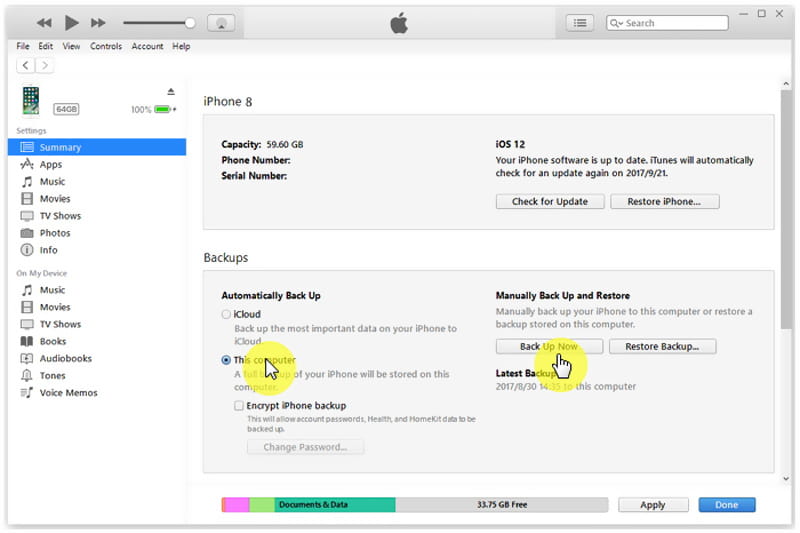
Etter å ha åpnet iTunes, kobler du iPhone til den med en USB-kabel. Klikk Oppsummering på venstre panel og klikk deretter Sikkerhetskopier nå knappen til høyre. Forsikre deg om at du oppretter en ny iTunes-sikkerhetskopi på denne datamaskinen.
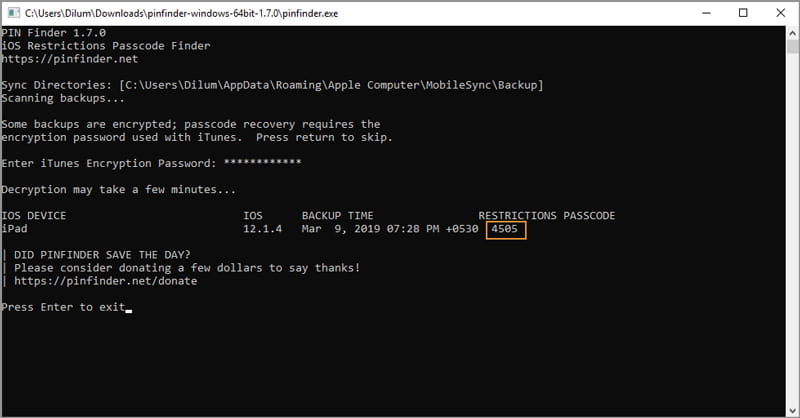
Når du får passordet, kan du åpne Innstillinger-appen og tilbake til skjermtidfunksjonen. Du bør huske dette firesifrede passordet. Eller du kan endre en passord som du enkelt kan huske.
Pinfinder er en god gjenoppretting av passord for skjermtid og restriksjoner, men den kan ikke hjelpe deg med å gjenopprette glemt passord i iOS 13/14/15/16. Selv om sannheten er, bruker de fleste iOS-brukere den nyeste iOS 17 på enheten sin. Så hvordan gjenopprette passord for skjermtid eller begrensninger i iOS 13/14/15/16?
Her anbefaler vi på det sterkeste et flott Pinfinder-alternativ, iPhone Unlocker for å fjerne den glemte passordet på iPhone, iPad eller iPod touch. Det har muligheten til å slette hvilket som helst passord, inkludert iPhone-låseskjermpassord, Apple ID-passord og skjermtidpassordkode med letthet. Du kan gratis laste ned den og ta følgende guide for å bruke dette Pinfinder-alternativet.
100 % sikker. Ingen annonser.
100 % sikker. Ingen annonser.
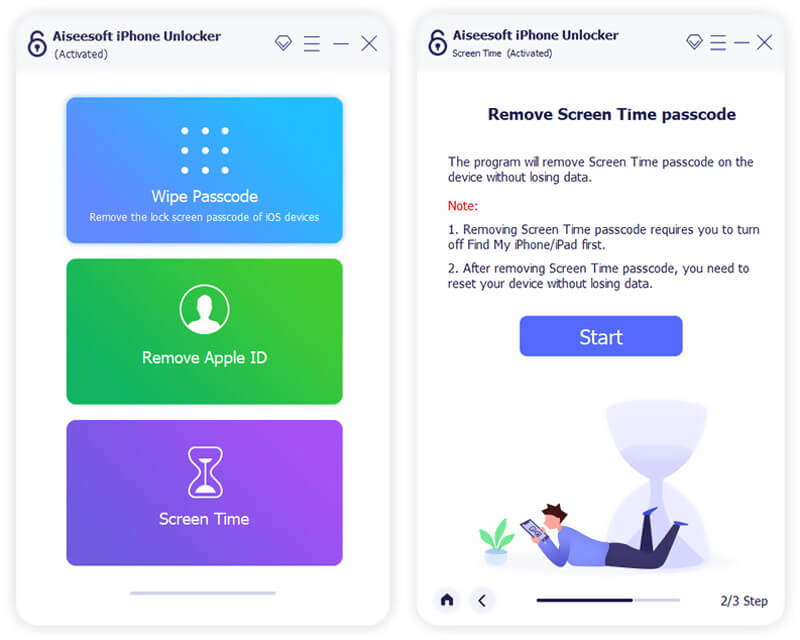

iPhone Unlocker kan enkelt slette det originale passordet for skjermtid eller begrensninger. Når passordet er slettet, kan du gå til Skjermtidsfunksjonen og bruke det uten passord.
Dette alternativet til Pinfinder lar deg også sjekke det glemte passordet direkte hvis du bruker iOS 17. I likhet med Pinfinder vil den stole på en iTunes-sikkerhetskopi for å finne passordskoden for begrensninger.
Er Pinfinder trygt å bruke?
Pinfinder er et gratis gjenopprettingsverktøy for passkoder for begrensninger og skjermtid som kan hjelpe deg med å finne det glemte passordet fra en iTunes-sikkerhetskopi. Kildekoden til Pinfinder er publisert på GitHub og den er sikker å bruke.
Hvordan aktiverer jeg skjermtidspassordfunksjonen i iOS 13/14/15/16?
Lås opp iOS-enheten din og åpne "Innstillinger"-appen. Du kan bla nedover for å finne alternativet "Skjermtid". Trykk på den for å gå inn i hovedgrensesnittet. Deretter kan du trykke på "Bruk skjermtidskode" for å begynne å bruke skjermtidsfunksjonen på iPhone, iPad eller iPod touch.
Hvordan laster jeg ned Pinfinder på Mac-en min?
Du kan navigere til den offisielle siden til Pinfinder og klikke på "APPLE MAC OS" til venstre for å gå inn på siden "Pinfinder for mac os". Last deretter ned den nyeste Mac-versjonen av Pinfinder fra lenken "siste utgivelse av Pinfinder for Mac".
Etter å ha lest denne siden, kan du lære mer informasjon om pinsøker. Du kan også lære hvordan du bruker Pinfinder for å gjenopprette dine glemte passord for skjermtid og restriksjoner i iOS 17. Hvis din iPhone/iPad/iPod bruker iOS 13/14/15/16, kan du velge den anbefalte iPhone Unlocker for å gjenopprette eller fjerne forhåndsvisningspassordet. Legg igjen en melding hvis du fortsatt har spørsmål.
Tips om skjermtid
Skjermtid fungerer ikke Omgå skjermtid Endre begrensninger på iPhone Hva er en begrensningskode Slå av begrensninger på iPhone Hvor er begrensninger på iPhone Hva er Pinfinder
For å fikse iPhone-skjermen låst, kan tørke passordfunksjon hjelpe deg mye. Og du kan også fjerne Apple ID eller skjermtidpassord.
100 % sikker. Ingen annonser.
100 % sikker. Ingen annonser.